
AX-ZIP Finder文件搜索管理下载 破解版v4.5付破解补丁
大小:11.1MB类别:文件管理 系统:电脑端安装
AX-ZIP Finder是一款功能实用的用于搜索ZIP文件的辅助软件,软件采用具有针对性搜索查找方式,轻松找到文件并将它们提取到你需要的文档中,除此之外,软件简单的操作方式,和简介的界面,就算是没使用经验的用户也能够轻松的完成,用户们可不要错过了这个好用的文件查找器。AX-ZIP Finder依据强大的查找功能能够通过掩码来搜索压缩包中的文件,并且适用于多种压缩包格式,比如ZIP、CAB、RAR、JAR、XAP、GZIP、BZIP2、XZ、TAR、ISO等等,并且在完成搜索之后能够将内部结构以树的形式显示,更好的呈现内部文件;AX-ZIP Finder允许从一个文件中任意限制搜索范围到多个磁盘,还允许您定义一个文件到多个磁盘的搜索范围,您可以使用过滤器,可以通过拖放从文档中提取找到的文件。
本站为用户提供AX-ZIP Finder破解版软件,压缩包内置破解补丁,可完美激活程序,可根据需求进行选择安装,更易上手使用,双击安装即可,其详细的安装破解教程可参考下文操作,亲测可用,有兴趣的小伙伴快来下载AX-ZIP Finder破解版体验吧!
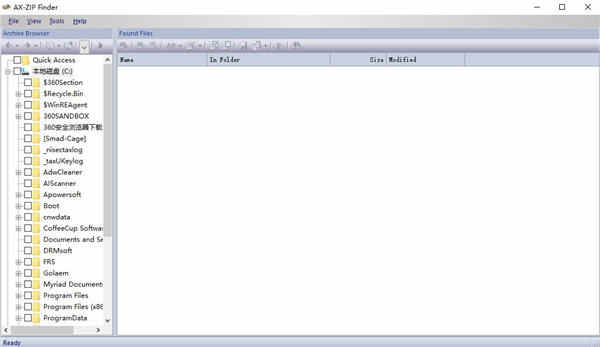
软件特征
1、通过掩码搜索ZIP,CAB,RAR,JAR,XAP,GZIP,BZIP2,XZ,TAR,ISO和7Z档案2、通过掩码搜索ZIP,CAB,RAR,JAR,XAP,GZIP,BZIP2,XZ,TAR,ISO和7Z档案中的文件
3、任意限制搜索范围
4、文件包含和排除过滤器
5、同时处理多个档案
6、支持在云驱动器上搜索
7、支持在特殊文件夹上搜索
8、将找到的档案或文件列表另存为磁盘上的文件
9、导出在Excel或Word中找到的档案或文件的列表
10、AX-ZIP Finder破解版可以提取在找到的文件中选择的一组文件
11、将归档结构显示为树
12、熟悉的类似于Explorer的用户界面
AX-ZIP Finder破解版安装教程
1、下载软件压缩包文件,双击打开“axzipf45_x64_setup.exe”,进行安装
2、阅读软件的许可协议,阅读完成后点击我接受许可协议,必须接受协议才能继续安装软件
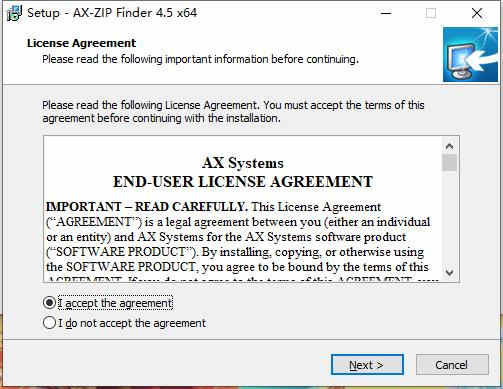
3、点击“Browse”可更改安装软件位置
安装向导默认设置的软件默认安装路径为C:\Program Files\AX Systems\AX-ZIP Finder
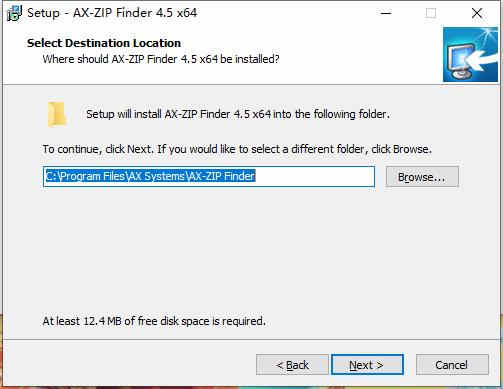
4、创建桌面快捷方式,需要即可勾选,不需要可以取消勾选
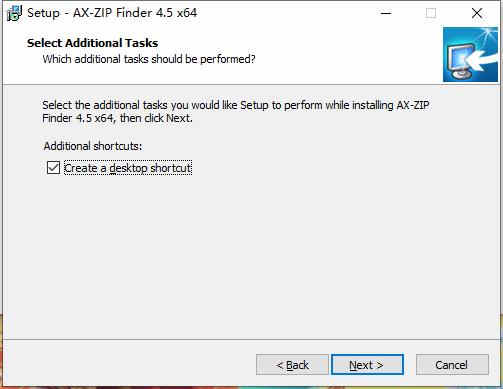
5、确定安装信息,无误,点击Install进行安装
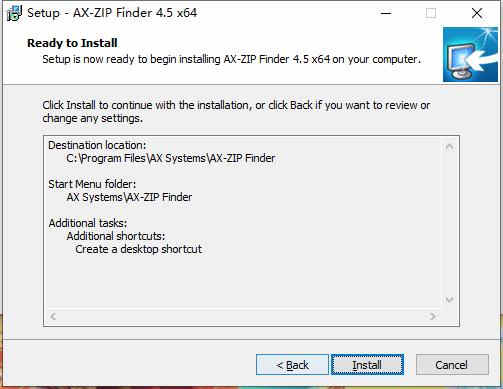
6、软件安装完成,安装向导会提示完成软件安装向导,取消勾选,点击Finish
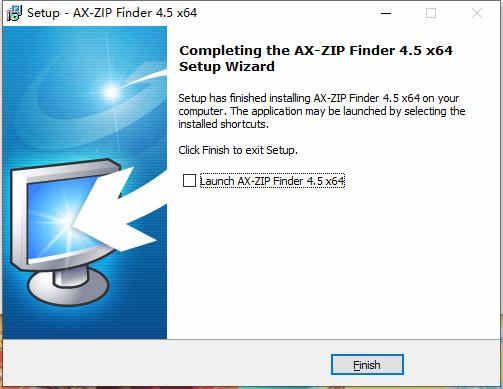
7、将fix文件下的子文件复制到软件文件中,点击替换目标中的文件
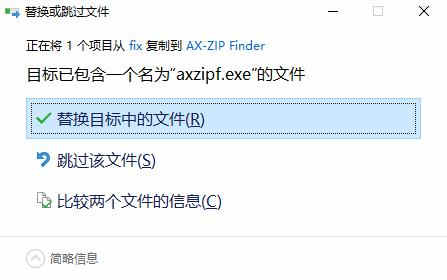
8、双击打开AX-ZIP Finder破解版软件,点击Help下的About,如下图软件破解完成,可以放心使用软件
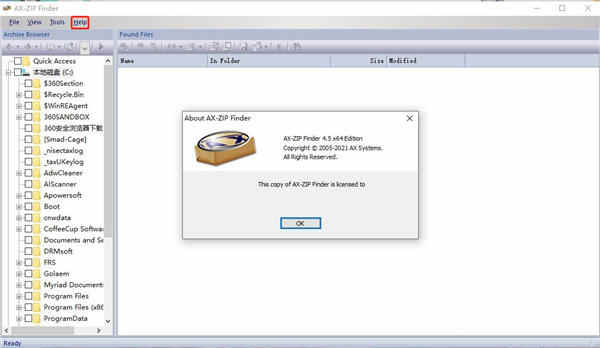
使用说明
1、设定搜寻范围要设置搜索范围,您需要标记磁盘,文件夹和档案的复选框。
搜索范围不能为空。
要设置搜索条件,请按存档浏览器工具栏上的“开始”按钮-“查找存档”对话框将打开。
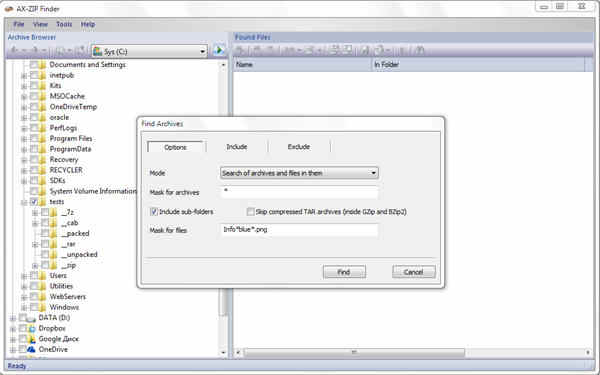
2、设置搜索条件
要设置搜索条件,请选择“选项”选项卡,然后执行以下操作:
-设置搜索模式;
-如果选择了“搜索档案”模式,则应设置一个用于搜索档案的掩码;
-如果选择了“搜索归档文件”模式,则应设置一个用于搜索归档文件的掩码;
-如果选择了“搜索归档文件和其中的文件”模式,则应设置掩码以搜索归档文件和归档中的文件。
要在子文件夹中搜索档案,请选中复选框“包括子文件夹”。
在“跳过压缩的TAR归档文件(在GZip和BZip2内部)”上设置复选标记,以避免在位于GZip和BZip2的压缩TAR归档文件中搜索文件。
设置遮罩时,可以使用标准的通配符:星号(*)可以替换任何字符集,包括空字符和问号(?)可以替换一个字符。
例如,对于glob *,以glob.txt,gbobal.doc和globe.xls之类的名称以“ glob”开头的掩码类型不同的文件。对于glob?.doc掩码,将找到glob1.doc和glob2.doc文件。
注意注意
设置存档掩码时,无需选择存档类型。将在“其他档案”列表中选择的档案中进行搜索。例如,如果您设置了一个遮罩拱门*,并且在“其他档案”列表中选择了CAB,RAR和ACE档案,则将找到档案archive1.cab,archive2.rar和archive3.ace。存档archive4.7z将不在搜索结果中。
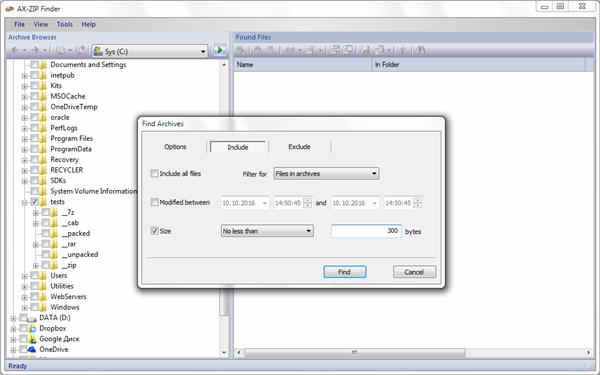
3、过滤文件包含
可以在“包含”标签上设置包含过滤器选项。
包含过滤器将查看文件的范围限制为修改时间和(或)大小符合设置标准的文件。
要激活过滤器,应从“包括所有文件”中删除复选标记,然后选择过滤组“ ...的过滤器”。
要设置时间间隔,请选中“在...之间修改”,并设置间隔开始和结束的日期和时间。 仅将修改时间在间隔内的文件与预设掩码进行比较。
要设置大小检查,应设置“大小”的复选标记,选择比较操作并指定大小(以字节为单位)。 仅检查那些字节大小与指定值正确相关的文件。
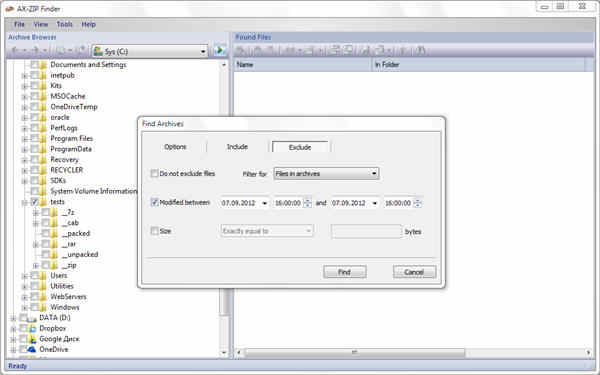
4、过滤文件排除
排除过滤器选项可以在“排除”标签上设置。
排除过滤器允许跳过修改时间和(或)大小符合设置标准的文件。
要激活过滤器,应从“不排除文件”中删除复选标记,然后选择过滤组“ ...的过滤器”。
要设置时间间隔,请选中“在...之间修改”,并设置间隔开始和结束的日期和时间。 修改时间在间隔内的文件将不会进一步检查。
要设置大小检查,应设置“大小”的复选标记,选择比较操作并指定大小(以字节为单位)。 文件大小(以字节为单位)与指定值具有正确的关系,将不再进行检查。
5、档案搜寻
通过按下“查找”按钮来启动搜索过程,当设置了搜索掩码时,该按钮将变为活动状态。
搜索过程中会显示当前扫描文件的完整路径。
按下“停止”按钮可随时中断文件搜索。
搜索过程结束后,您将看到一条消息,显示找到了给定搜索条件下的文件数量。
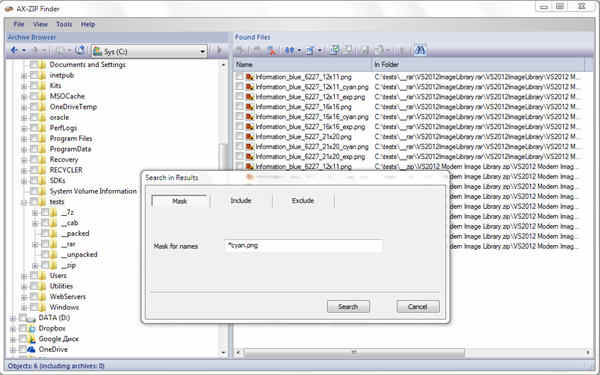
6、从存档中提取文件
要从存档中提取找到的文件,您应该:
-在“找到的文件”列表中选择文件,然后按“找到的文件”工具栏上的“查找”按钮-该文件将在存档浏览器中选择;
-将文件从存档浏览器拖到另一个应用程序(例如Windows资源管理器)或桌面上;
-选中“找到的文件”列表中的文件,然后按“找到的文件”工具栏上的“提取”按钮,设置选中标记“将每个文件提取到单独的文件夹”,以便使用 档案名称作为创建的文件夹名称;
-或右键单击存档中的对象
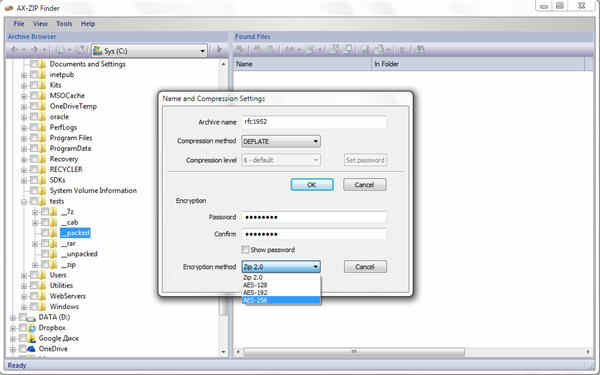
新功能
1、用于将文件打包到ZIP存档中的新引擎2、从ZIP存档中提取文件的新引擎
3、增加了对ZIP存档的LZMA压缩方法的支持
4、从XZ档案中提取
5、从XZ压缩的TAR存档中提取
6、支持在XZ档案中搜索
7、支持在XZ压缩的TAR档案中搜索
8、添加了对自定义存档的支持
9、增加了对驱动器插入或卸下的检测
10、支持云驱动器iCloud Drive
11、支持特殊文件夹桌面
12、某些操作的性能得到改善
特别说明
解压密码:www.aiya8.com
相关推荐
人气软件





























